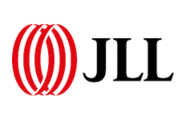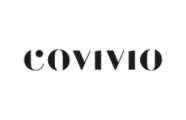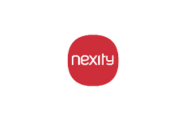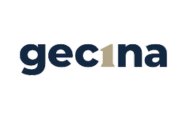Transformation des anciens terrains Renault situés sur la commune de Boulogne-Billancourt, et sur la partie centrale de l’île Seguin : 120.000 m² comprenant bureaux, commerces et services participant à l’animation des esplanades et de la rue centrale.